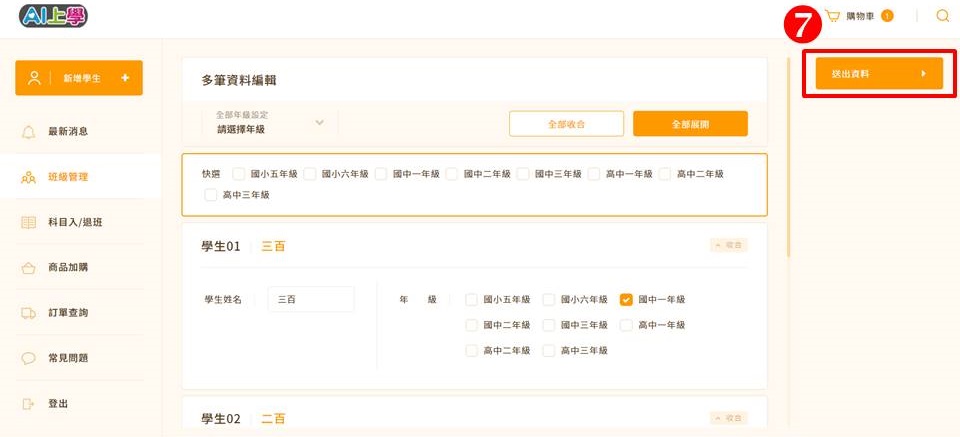一、單筆新增
1.點選左方功能列「新增學生」
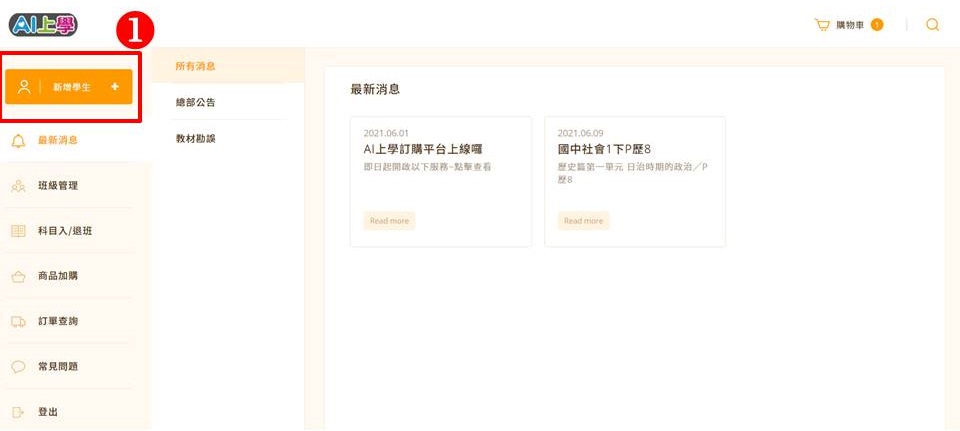
2.輸入學生姓名,勾選學生年級
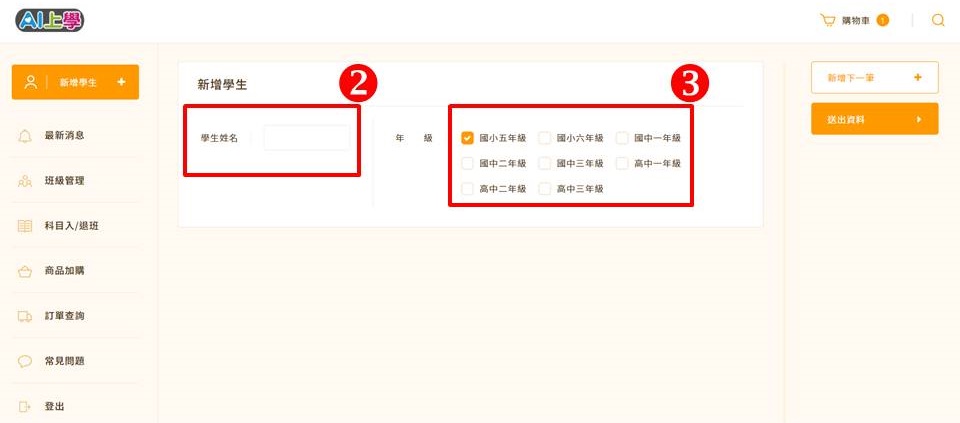
3.點選右方「送出資料」,新增完成
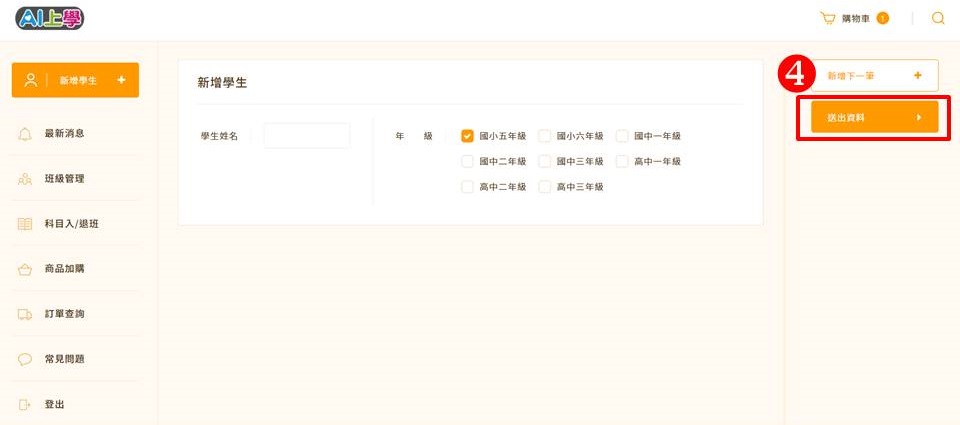
二、多筆新增
1.點選左方功能列「新增學生」
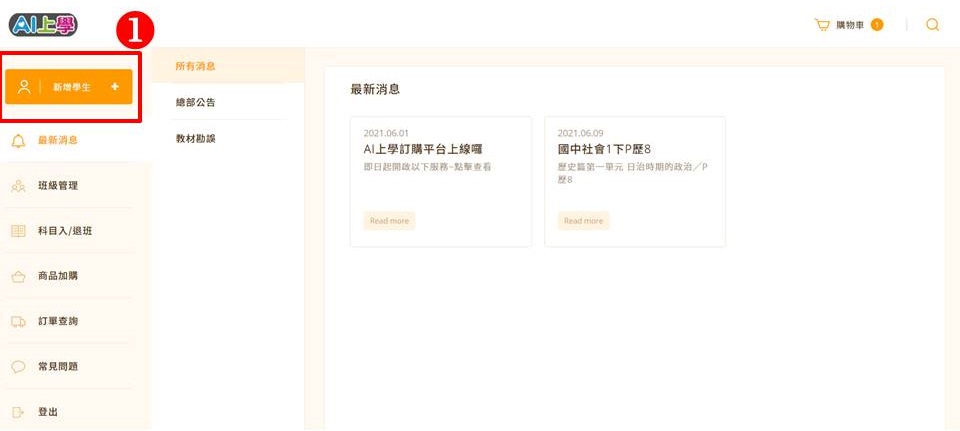
2.輸入學生姓名,勾選學生年級
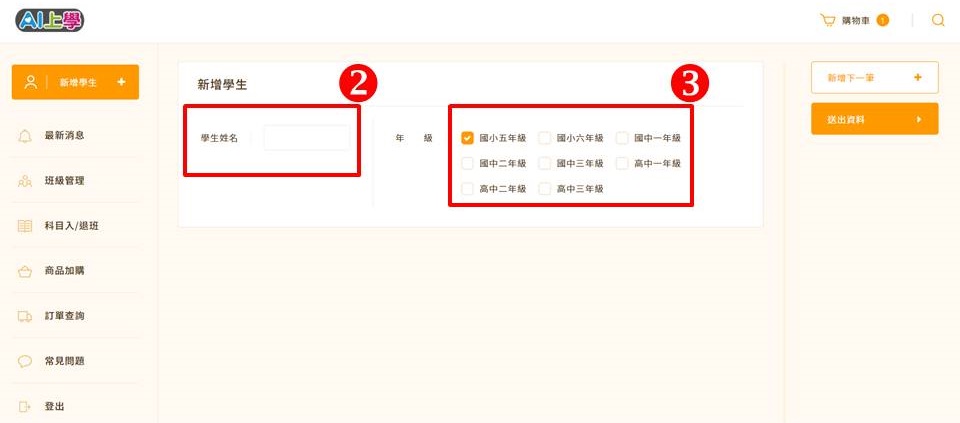
3.點選右方「新增下一筆」
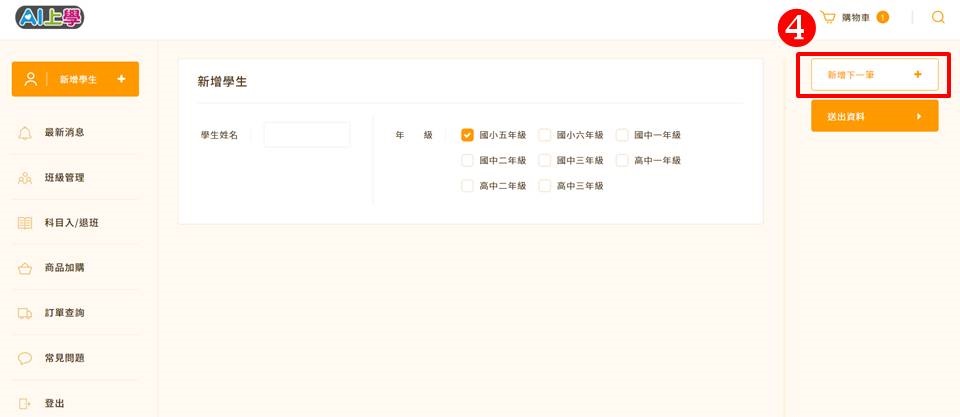
4.下方待新增資料,會顯示待建立的學生
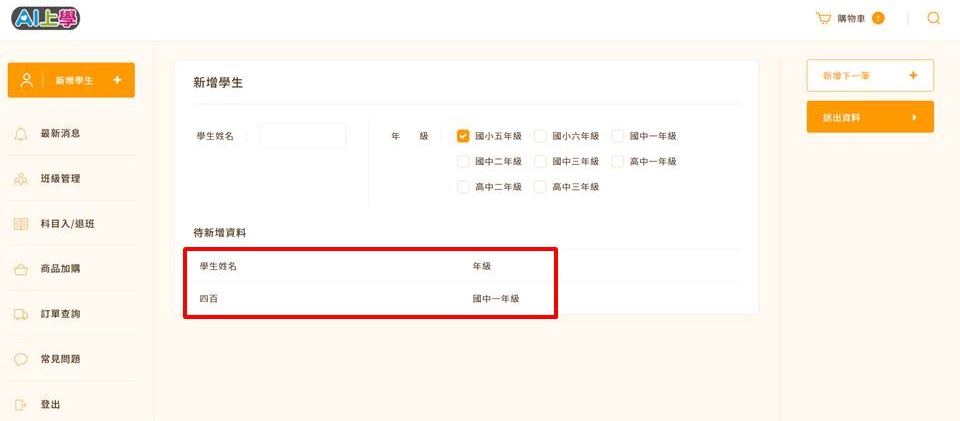
5.繼續輸入另一筆學生姓名,並勾選學生年級
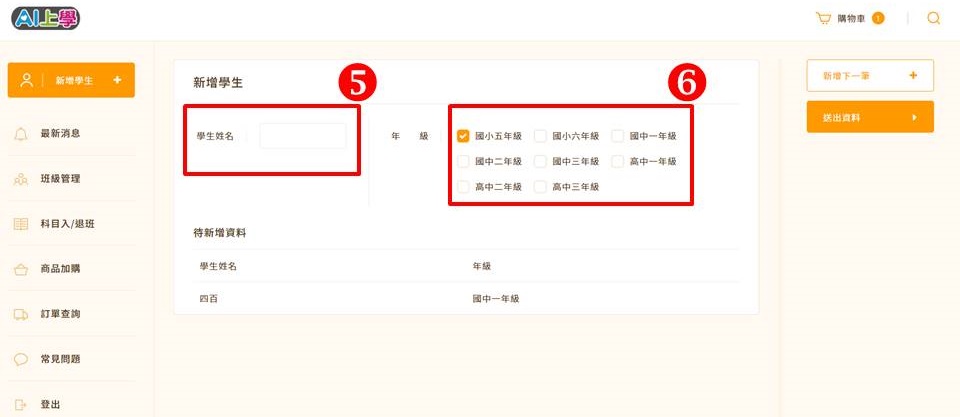
6.點選右方「送出資料」,新增完成
(如果還要新增學生,重複4~6步驟即可)
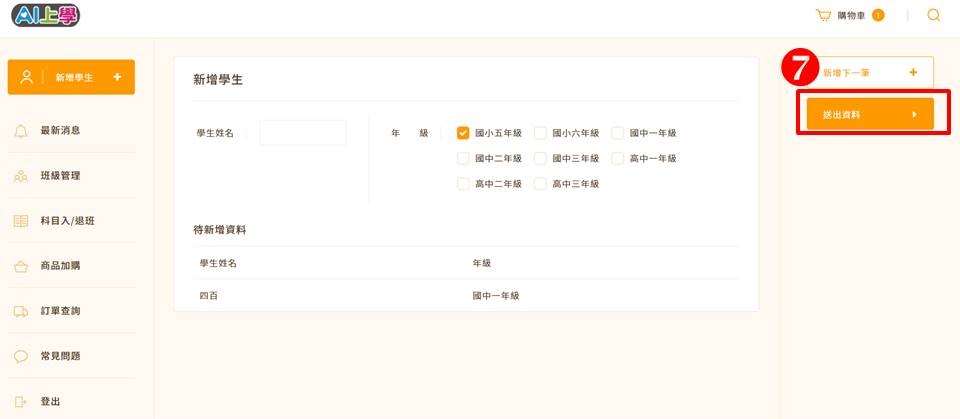
三、單筆修改
1.點選左方功能列「班級管理」
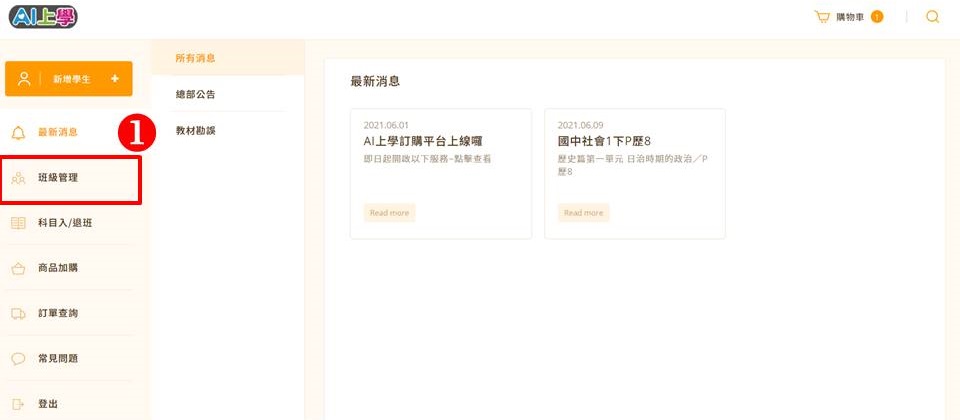
2.點選右方對應學生姓名的「資料編輯」
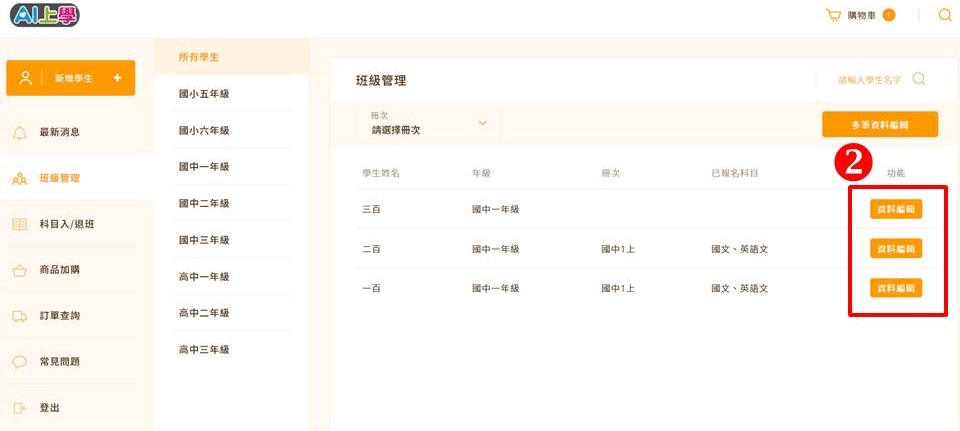
3.進行學生姓名修改,學生年級修改

4.點選右方「送出資料」,修改完成
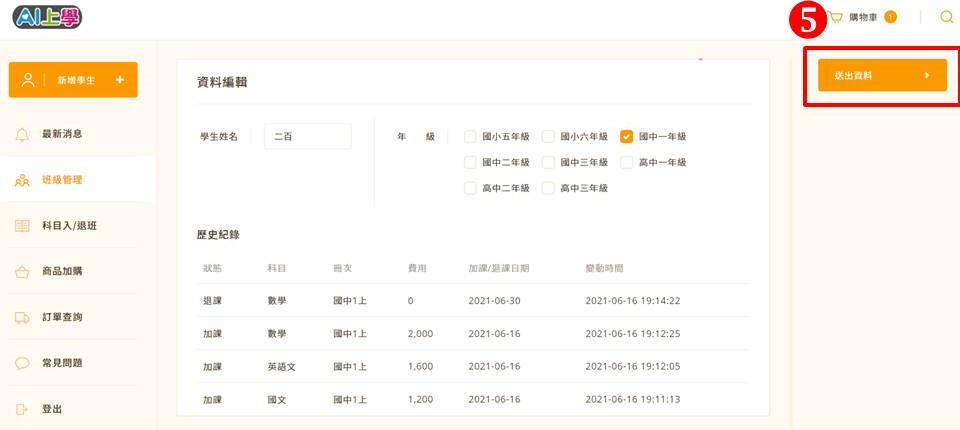
四、多筆修改
1.點選左方功能列「班級管理」
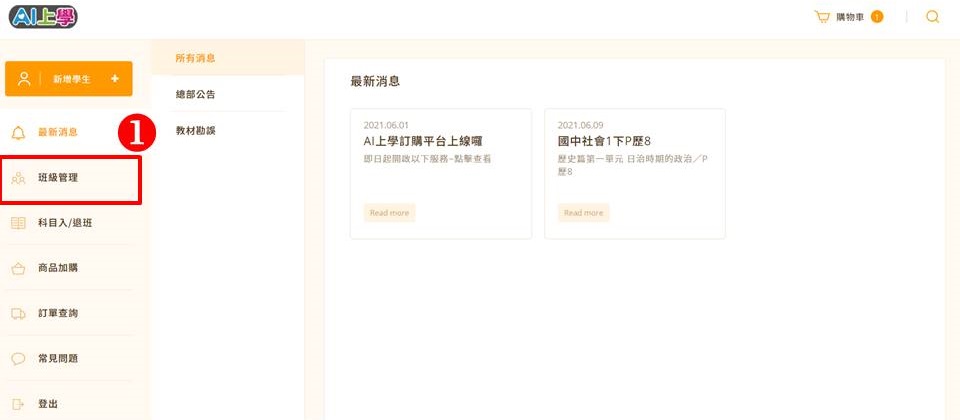
2.點選右方「多筆資料編輯」
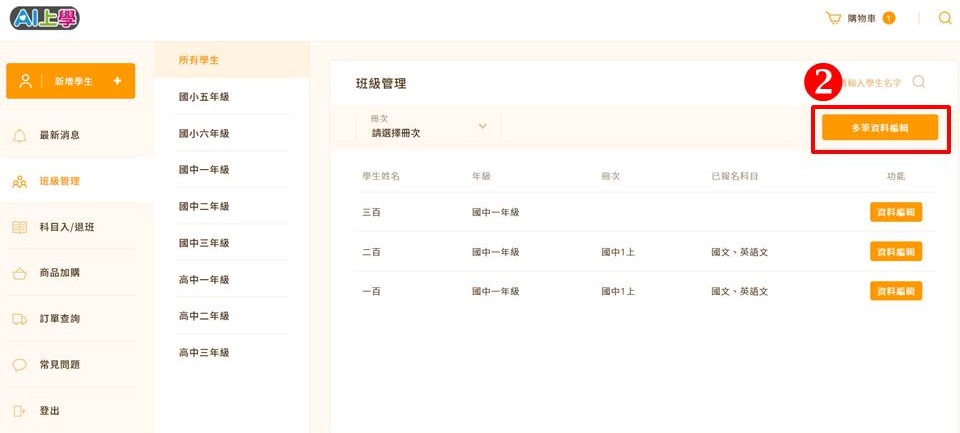
3.選擇年級後,並點選「全部展開」
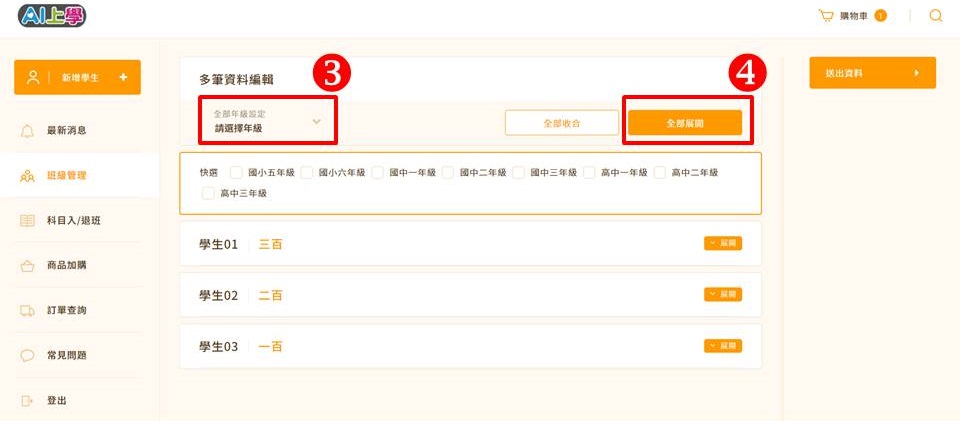
4.進行學生姓名修改,學生年級修改
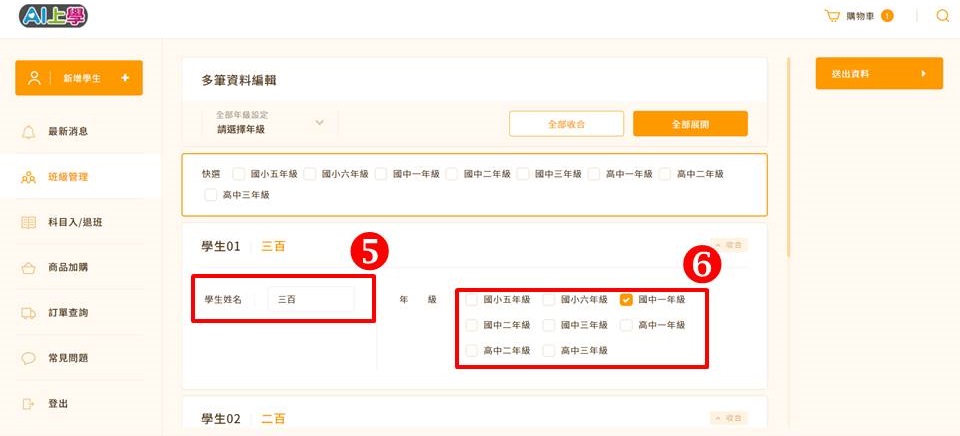
5.也可以使用上方快選,將下方所有學生年級一次修改
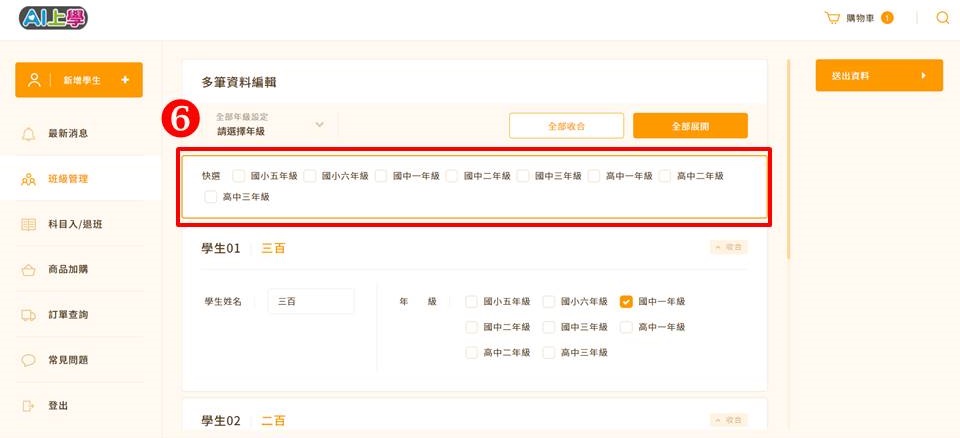
6.點選右方「送出資料」,修改完成
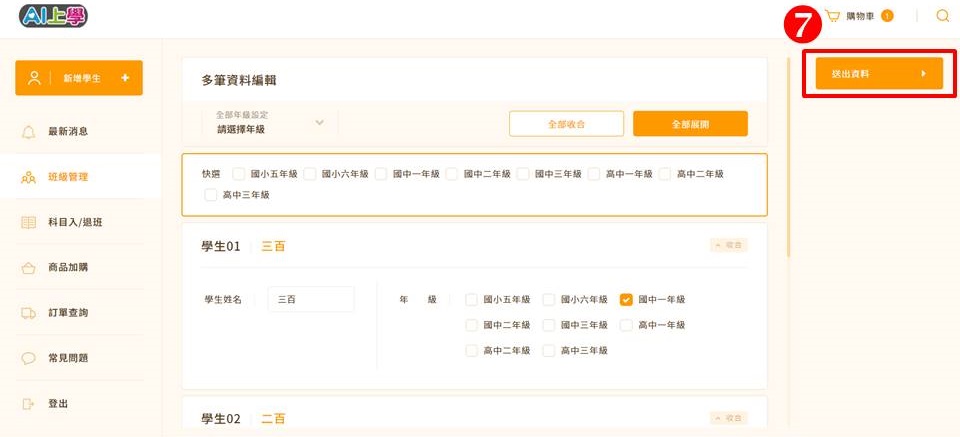
1.點選左方功能列「新增學生」
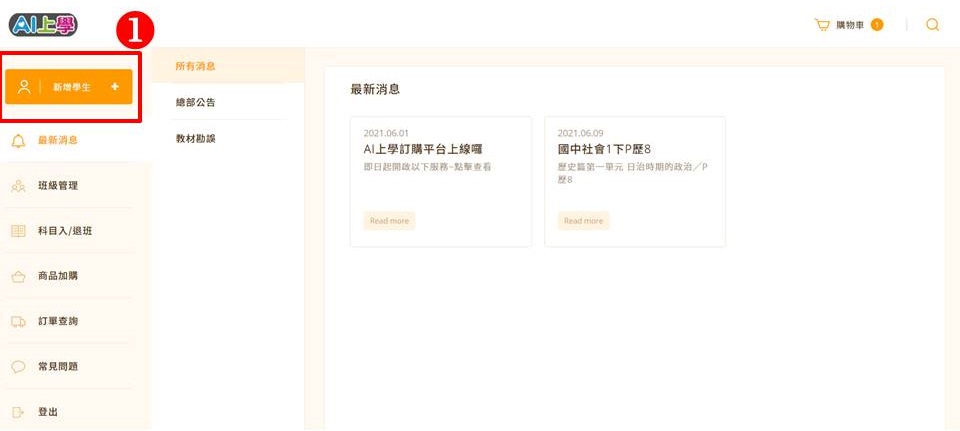
2.輸入學生姓名,勾選學生年級
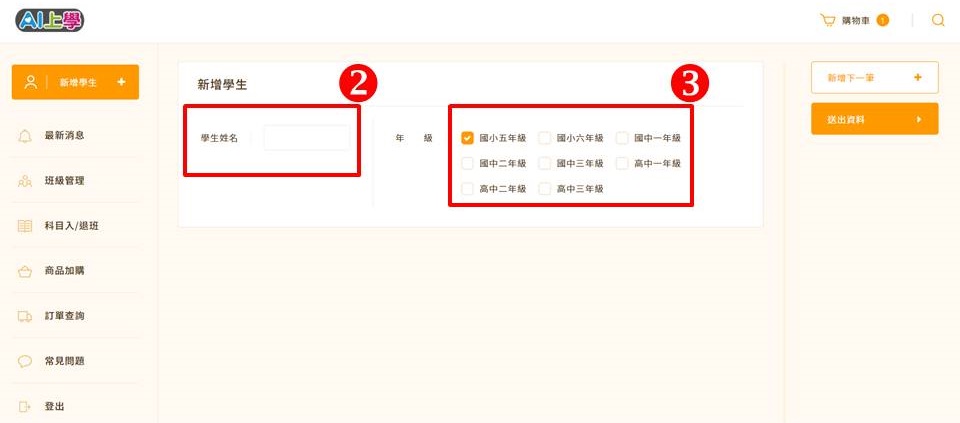
3.點選右方「送出資料」,新增完成
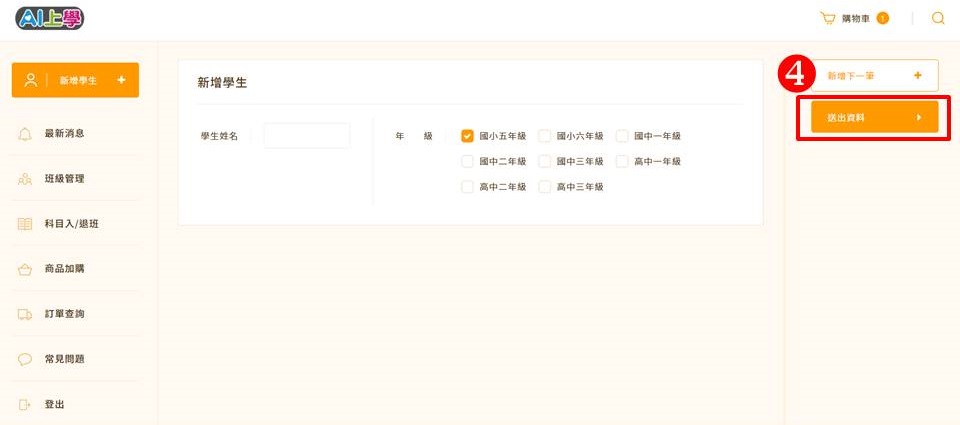
二、多筆新增
1.點選左方功能列「新增學生」
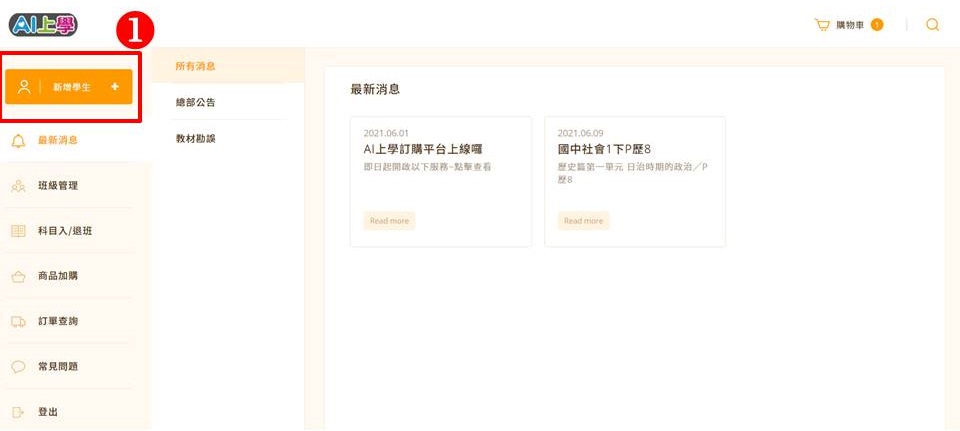
2.輸入學生姓名,勾選學生年級
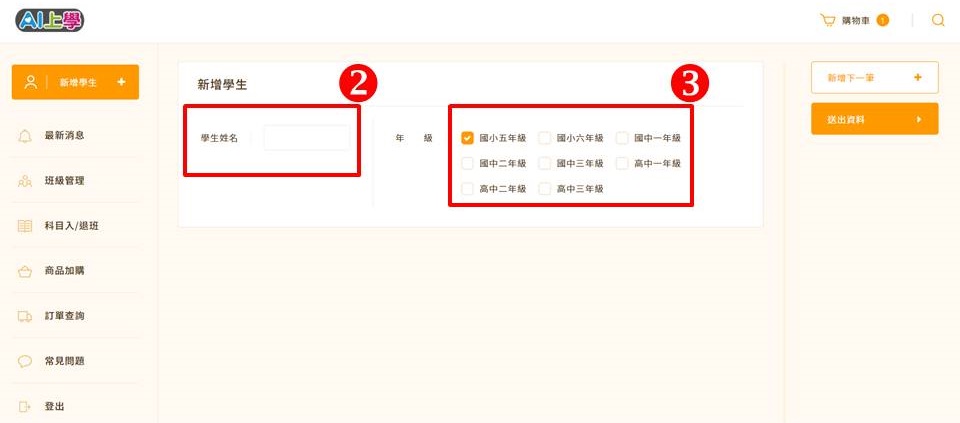
3.點選右方「新增下一筆」
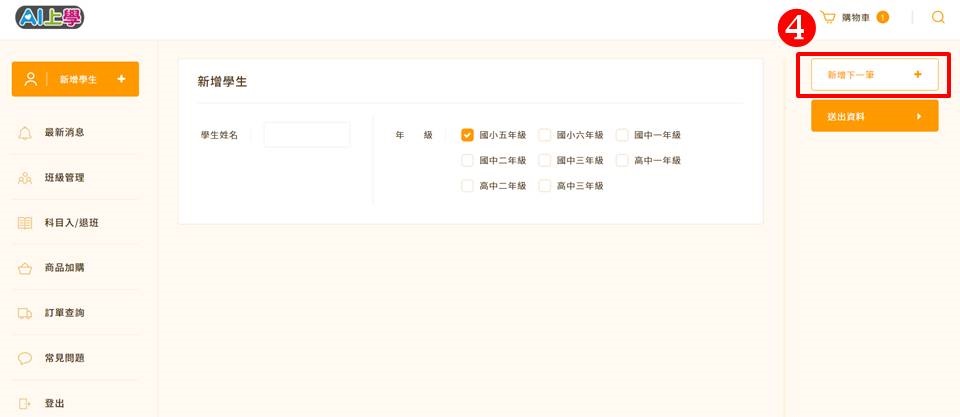
4.下方待新增資料,會顯示待建立的學生
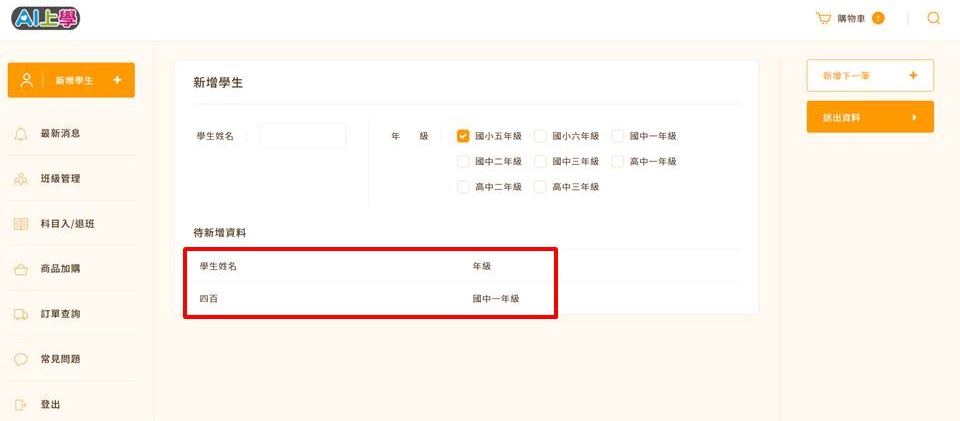
5.繼續輸入另一筆學生姓名,並勾選學生年級
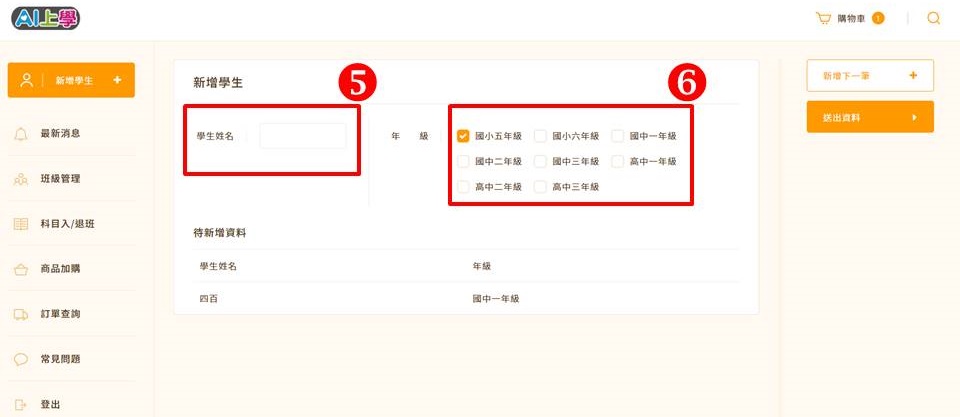
6.點選右方「送出資料」,新增完成
(如果還要新增學生,重複4~6步驟即可)
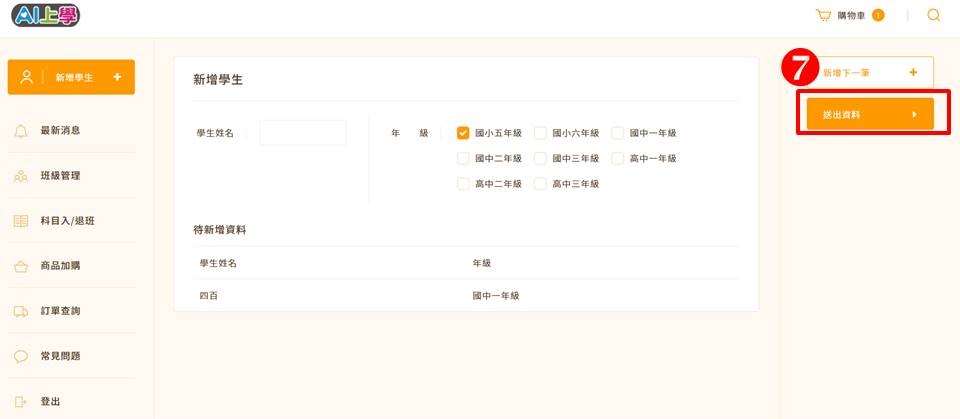
三、單筆修改
1.點選左方功能列「班級管理」
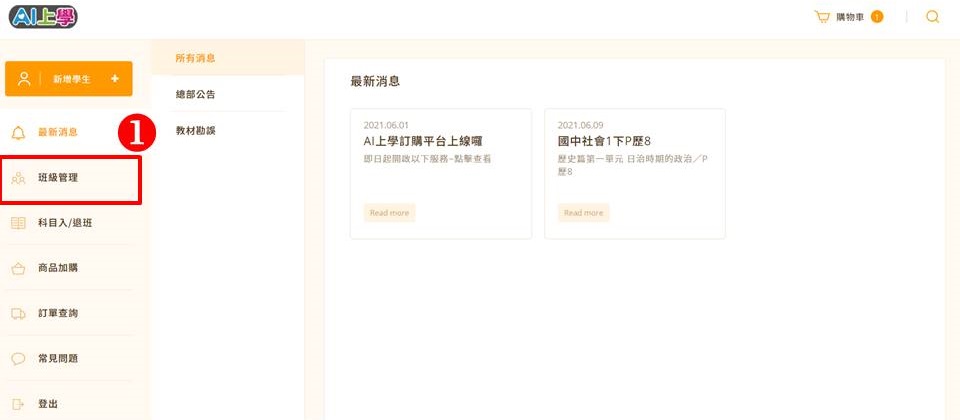
2.點選右方對應學生姓名的「資料編輯」
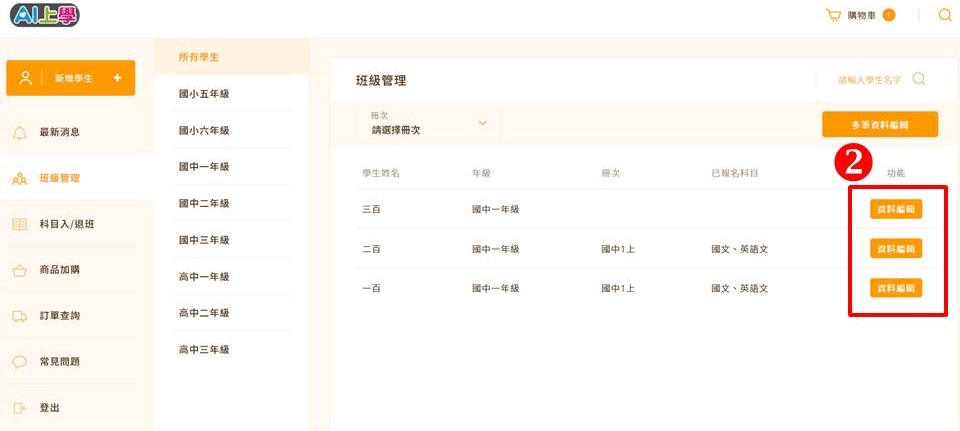
3.進行學生姓名修改,學生年級修改

4.點選右方「送出資料」,修改完成
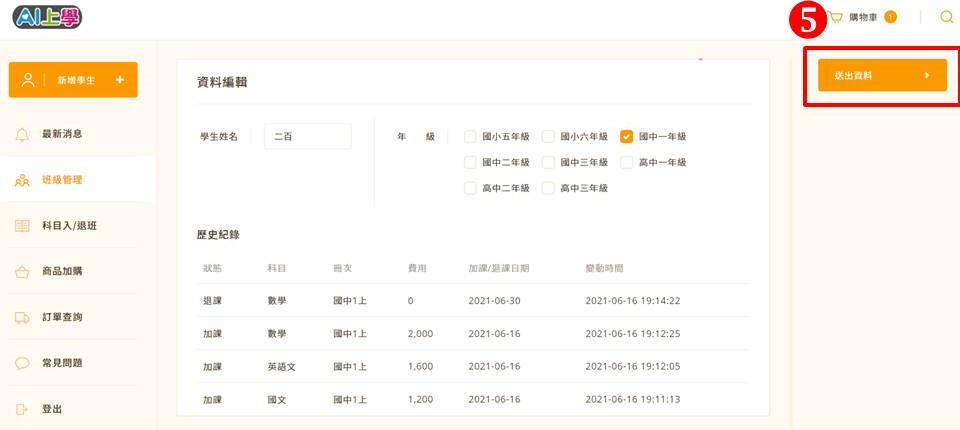
四、多筆修改
1.點選左方功能列「班級管理」
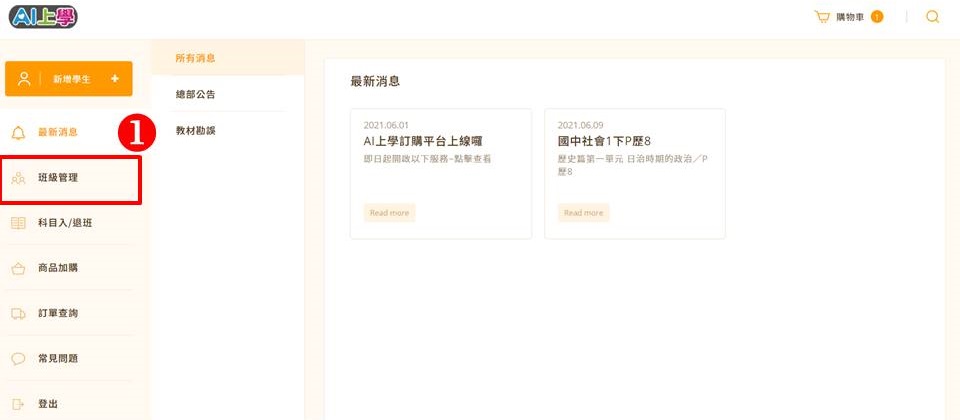
2.點選右方「多筆資料編輯」
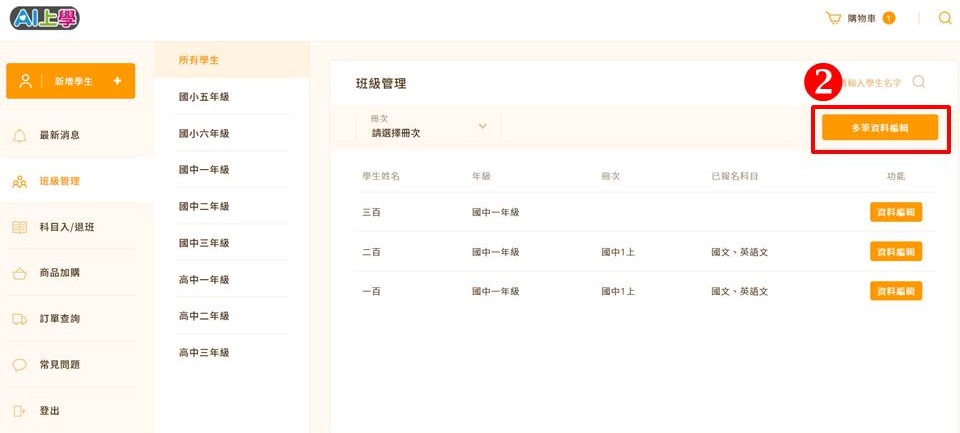
3.選擇年級後,並點選「全部展開」
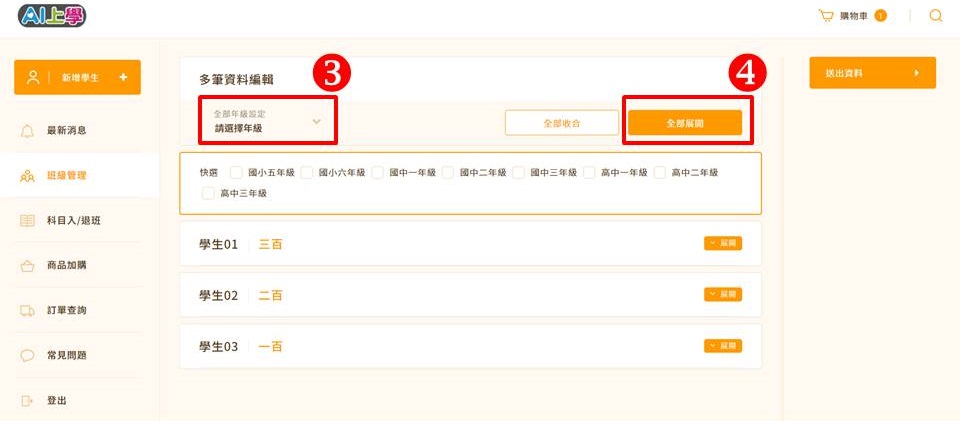
4.進行學生姓名修改,學生年級修改
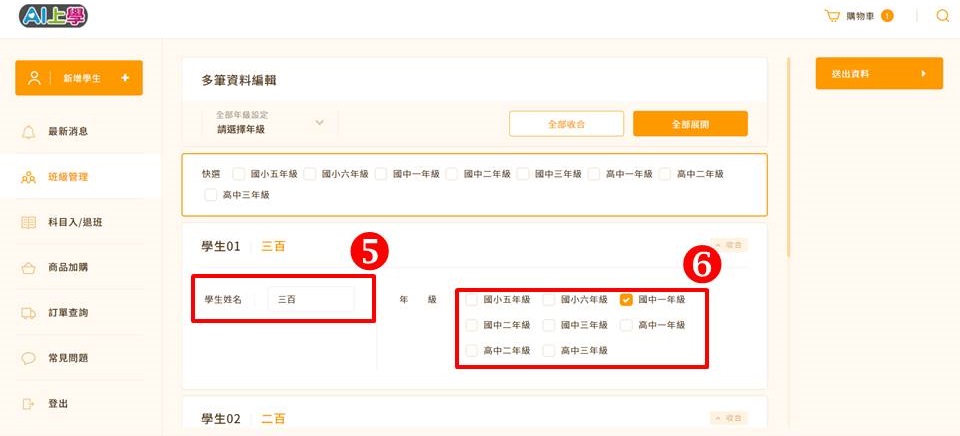
5.也可以使用上方快選,將下方所有學生年級一次修改
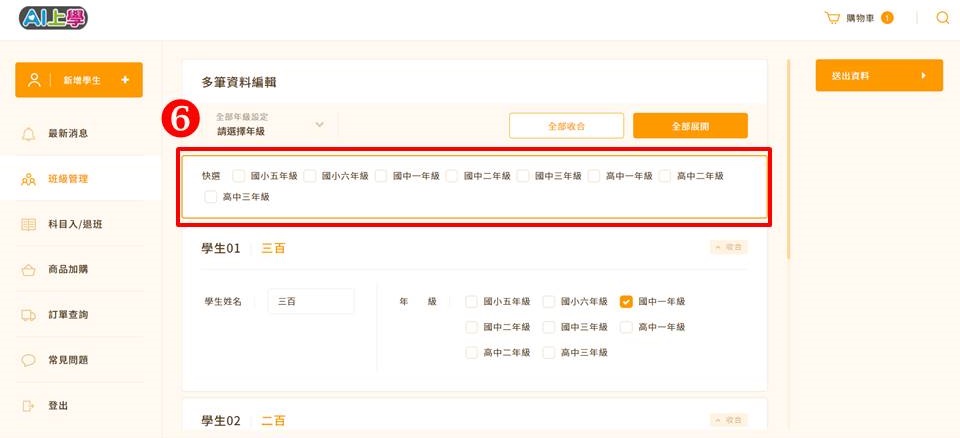
6.點選右方「送出資料」,修改完成